Analisis Raster memungkinkan Anda untuk melakukan analisis rangkaian data raster besar dengan menggunakan ArcGIS Image Server. Hal ini memungkinkan Anda untuk menganalisis lebih banyak data dengan lebih cepat dengan memanfaatkan kekuatan server. Rangkaian alat yang saat ini tersedia melalui pengalaman pengguna web Portal for ArcGIS adalah Ringkas Data, Analisis Pola, Analisis Gambar, Analisis Medan, dan Kelola Data.
Ringkas Data
Rangkaian alat ini berisi alat untuk menghitung statistik untuk layer raster di dalam batas area yang Anda tentukan.
- Ringkas Raster di Dalam menghitung statistik untuk sel raster yang berada di dalam batas area yang sudah ditentukan.
Ringkas Raster di Dalam |
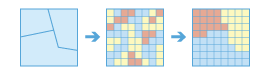
|
Menghitung statistik ringkasan untul sel raster yang berada di dalam batas area yang sudah ditentukan.
Beberapa aplikasi contoh adalah seperti berikut:
- Dengan mengetahui layer area batas air dan layer raster elevasi, hitung rentang elevasi di dalam setiap batas air untuk menentukan manakah yang memiliki aliran stream energi yang tertinggi.
- Dengan mengetahui layer unit manajemen administratif dan layer raster kategori penggunaan tanah, hitung berbagai nilai penggunaan tanah di dalam setiap area manajemen untuk mengidentifikasi manakah yang memerlukan pekerjaan paling banyak untuk menentukan rencana manajemen.
Menganalisis Pola
Alat ini membantu Anda mengidentifikasi, mengkuantifikasi, dan memvisualisasi pola-pola spasial pada data Anda.
- Hitung Kepadatan mengambil kuantitas dari suatu fenomena dan membuat peta kepadatan dengan menyebarkan kuantitas ini pada peta.
- Sisipkan Titik memprediksi nilai-nilai di lokasi baru berdasarkan pengukuran yang ditemukan pada sekumpulan titik.
Hitung Kepadatan |
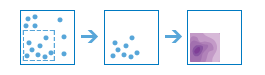
|
Analisis kepadatan mengambil kuantitas dari suatu fenomena dan membuat peta kepadatan dengan menyebarkan kuantitas ini pada peta. Anda dapat menggunakan alat ini, misalnya, untuk menunjukkan konsentrasi sambaran kilat atau tornado, akses ke fasilitas pelayanan kesehatan, dan kepadatan penduduk.
Interpolasikan Titik |
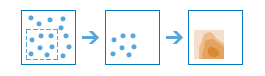
|
Alat ini memungkinkan Anda memprediksi nilai-nilai di lokasi baru berdasarkan pengukuran yang ditemukan pada sekumpulan titik. Alat ini mengambil nilai data pada setiap titik dan menampilkan area yang dikelompokkan menurut nilai prediksi. Anda dapat menggunakan alat ini, misalnya, untuk memprediksi tingkat curah hujan di sepanjang batas air berdasarkan pengukuran yang diambil di suatu alat pengukur hujan.
Gunakan Kedekatan Jarak
Alat ini membantu Anda menjawab salah satu pertanyaan yang paling sering diajukan dalam analisis ruang: "Apa yang berada di dekat apa?"
- Hitung Jarak menghitung jarak, arah, dan alokasi Euclidean untuk satu atau serangkaian sumber.
- Tentukan Jaringan Biaya Perjalanan Optimal menghitung jaringan biaya optimal dari serangkaian wilayah input.
- Tentukan Jalur Biaya Perjalanan Sebagai Polyline menghitung jalur polyline biaya paling sedikit antara sumber dan tujuan yang diketahui.
Hitung Jarak |
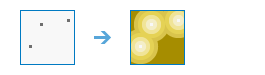
|
Menghitung jarak, arah, dan alokasi Euclidean untuk satu atau serangkaian sumber. Anda dapat menggunakan alat ini untuk menentukan seberapa jauh lokasi ke jalanan, gedung, atau taman. Anda juga dapat menentukan arah mana yang harus Anda lalui dari lokasi sebelum kembali ke sumber di sebagian besar jalur langsung. Anda dapat melihat setiap lokasi di area studi yang terdekat dari sumber.
Tentukan Jaringan Biaya Perjalanan Optimal |
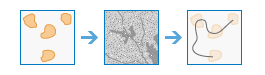
|
Menghitung jaringan biaya optimal dari serangkaian wilayah input.
Tentukan Jalur Biaya Perjalanan sebagai Polyline |
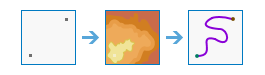
|
Menghitung jalur polyline biaya paling sedikit antara sumber dan tujuan yang diketahui.
Analisis Gambar
Alat berikut membantu Anda menganalisis gambar.
- Terapkan Template Fungsi Raster memproses citra Anda dengan rangkaian fungsi, sesuai yang ditentukan oleh template fungsi raster.
- Pantau Vegetasi mendeteksi vegetasi di dalam gambar, berdasarkan operasi aritmetika pada pita.
Terapkan Template Fungsi Raster |
Memproses citra Anda dengan rangkaian fungsi, sesuai yang ditentukan oleh template fungsi raster.
Pantau Vegetasi |
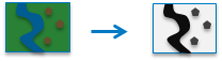
|
Melakukan operasi aritmetika pada pita dari layer raster multipeta untuk mengungkapkan informasi cakupan vegetasi dari area studi.
Analisis Medan
Alat ini membantu Anda menganalisis permukaan raster.
- Hitung Kelerengan menghitung kecuraman medan.
- Dapatkan Aspek mengitung arah lereng yang paling curam untuk setiap lokasi.
- Buat Jarak Pandang mengidentifikasi apa yang dapat dilihat dari setiap titik lanskap.
- Batas Air menghitung area kontribusi di atas lokasi yang teridentifikasi pada permukaan.
Hitung Lereng |
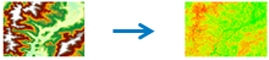
|
Mengidentifikasi permukaan yang menunjukkan lereng data elevasi input. Lereng mewakili tingkat perubahan elevasi untuk setiap sel model elevasi digital (DEM).
Dapatkan Aspek |
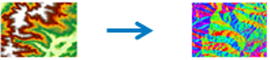
|
Mengidentifikasi arah kelerengan tingkat perubahan maksimum dalam nilai dari setiap sel ke tetangganya. Aspek dapat dianggap sebagai arah lereng.
Buat Jarak Pandang |
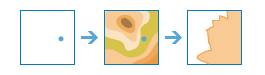
|
Menentukan lokasi pada permukaan raster yang terlihat oleh sejumlah pengamat.
Batas Air |
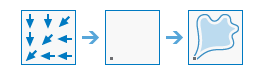
|
Menentukan area kontribusi di atas rangkaian sel dalam raster.
Kelola Data
Alat tersebut digunakan untuk mengelola data geografis sehari-hari dan menggabungkan data sebelum analisis dilakukan.
- Ekstrak Raster menempelkan porsi dari rangkaian data raster untuk analisis lebih lanjut.
- Petakan Ulang Nilai menugaskan nilai yang berbeda pada sel raster.
- Konversi Fitur ke Raster merasterisasi data vektor.
- Konversi Raster ke Fitur memvektorisasi data raster.
Ekstrak Raster |

|
Ekstrak sel dari raster berdasarkan nilai, bentuk, atau cakupan rangkaian data yang berbeda.
Petakan Ulang Nilai |
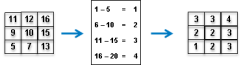
|
Ubah nilai sel individu atau kisaran nilai sel ke nilai baru.
Konversi Fitur ke Raster |
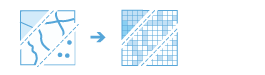
|
Buat rangkaian data raster baru dari rangkaian data fitur yang sudah ada
Konversi Raster ke Fitur |
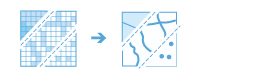
|
Buat rangkaian data fitur baru dari rangkaian data raster yang sudah ada